3 kostenlose Möglichkeiten, Spotify-Playlists auf Tidal zu übertragen [2025]
Spotify ermöglicht Benutzern den Zugriff auf seine Musikbibliothek mit kostenlosen oder kostenpflichtigen Konten. Allerdings mangelt es Spotify immer noch an hochauflösendem Audio. Die maximale Bitrate, die Sie auf Spotify streamen können, beträgt 320 kbps, was nur für Spotify Premium verfügbar ist. Wenn Sie eine bessere Audioqualität wünschen, sollten Sie sich Tidal ansehen.
Tidals HiFi und sein Plus-Plan liefern unkomprimiertes FLAC-Audio mit mindestens 1411 Kbit/s. Wenn Sie ein Spotify-Benutzer sind, wechseln Sie vermutlich lieber zu Tidal, um eine gute Klangqualität zu erhalten. Aber es ist mühsam, wieder mit der Erstellung einer Playlist auf Tidal zu beginnen. Kann ich eine Spotify-Playlist auf einmal in Tidal importieren? Hier zeigen wir Ihnen verschiedene Möglichkeiten auf Übertragen Sie die Spotify-Wiedergabeliste auf Tidal. Sie können aus diesen Optionen auswählen, welche für Sie geeignet ist.
Inhaltsverzeichnis Teil 1. Lohnt sich der Wechsel von Spotify zu Tidal?Teil 2. Übertragen Sie Spotify-Wiedergabelisten auf Tidal auf Mac/WindowsTeil 3. Übertragen Sie Spotify-Playlists auf Tidal OnlineTeil 4. Übertragen Sie Spotify-Playlists auf Tidal auf iOS/AndroidTeil 5. Zusammenfassen
Teil 1. Lohnt sich der Wechsel von Spotify zu Tidal?
Sowohl TIDAL als auch Spotify gehören zu den besten Musik-Streaming-Diensten, aber der Hauptunterschied zwischen den beiden ist die Musikqualität. Die Streams von Spotify laufen mit vier Komprimierungsraten: 24 Kbit/s, 96 Kbit/s, 160 Kbit/s und 320 Kbit/s. Und es wird die maximale Bitrate geboten Premium nur (mindestens 10.99 $ pro Monat). Im Gegensatz dazu ist die Audioqualität von Tidal wirklich hervorragend. Auf der „HiFi“-Stufe können Sie mit 1411 kbit/s in CD-Qualität streamen (10.99 $ pro Monat). Der "HiFi-Plus"-Abonnement (19.99 $ pro Monat) streamt mit unglaublichen 9216 kbps. Tidal HiFi Plus unterstützt auch Dolby Atmos und Sony 360 Audio.
Tidal hat also sozusagen eine weitaus bessere Klangqualität als Spotify, insbesondere wenn Benutzer nach einem Stück Musik mit höherer Wiedergabetreue suchen. Sie können dies auch zu schätzen wissen, wenn Sie beginnen, Tidal Music über einen externen Lautsprecher abzuspielen. Sie können den Unterschied in der Audioqualität deutlich erkennen. Ich denke also, dass es sich lohnt, von Spotify zu Tidal zu wechseln, wenn Sie eine bessere Audioqualität suchen.
Bevor Sie zum Dienst von Tidal wechseln, sollten Sie zunächst Ihre Spotify-Playlists sichern und diese dann in Tidal importieren. Es braucht Zeit, Ihre Playlists für einen neuen Musikdienst neu zu erstellen. Zurück zur Frage: Wie übertrage ich die Spotify-Wiedergabeliste auf Tidal?
Teil 2. Übertragen Sie Spotify-Wiedergabelisten auf Tidal auf Mac/Windows
Die erste Methode zum Importieren von Spotify-Wiedergabelisten in Tidal besteht darin, sie auf einen lokalen Computer herunterzuladen, um sie an einem beliebigen Ort zu synchronisieren. Diese Methode kann nicht nur zum Synchronisieren von Spotify-Wiedergabelisten mit Tidal verwendet werden, sondern bietet Ihnen auch eine kluge Wahl, Spotify-Songs offline anzuhören. Unter der Gunst von AMusicSoft Spotify Music ConverterSie erhalten echte Spotify-Musikdateien und können diese zum Abspielen auf jedes Gerät übertragen.
Der Grund, warum Sie diese Software benötigen, ist, dass sie auch den DRM-Schutz entfernt, der in jedem Spotify-Song verschlüsselt ist, was dafür verantwortlich ist, dass es schwierig ist, Wiedergabelisten auf andere Dienste oder Geräte zu übertragen. Sobald diese Verschlüsselung entfernt ist, können Sie die Spotify-Wiedergabeliste einfacher auf Tidal oder anderswo übertragen. Das Gute daran ist außerdem, dass Sie die konvertierten Songs so oft behalten können, wie Sie möchten, auch wenn Sie kein Abonnement haben.
Entwickelt für jeden Spotify Premium- oder kostenlosen Benutzer zum Herunterladen und Konvertieren Sie Spotify-Songs in MP3, MP4, AAC, FLAC, WAV und AIFF-Formate mit 5-facher Geschwindigkeit. Sie müssen keinen Spotify-Client verwenden, Songs werden mit dem integrierten Spotify-Webplayer von AMusicSoft auf Ihren Windows- oder Mac-Computer heruntergeladen. Außerdem behält es den ID3-Tag sowie die Metadaten bei, sodass Sie Ihre Titel auch nach der Konvertierung noch organisieren können. Wenn Sie dieses erstaunliche Tool also selbst ausprobieren möchten, besuchen Sie einfach die offizielle Website und laden Sie dort das Installationsprogramm herunter.
Kostenlos herunterladen Kostenlos herunterladen
Laden Sie die Spotify-Playlist zur Synchronisierung mit Tidal herunter
Schritt 1: Starten Sie die AMusicSoft-Software auf Ihrem Computer und melden Sie sich bei Ihrem Spotify-Konto an. Gehen Sie zu Ihrer Musikbibliothek. Wählen Sie die Songs, die Sie konvertieren möchten, per Drag & Drop aus.

Schritt 2: Wählen Sie das gewünschte Audioformat und den Zielpfad, in dem die Softcopy der Musikdateien gespeichert werden soll.

Schritt 3: Sobald Sie mit Ihren ausgewählten Songs und dem Format zufrieden sind, können Sie mit der Konvertierung beginnen, indem Sie auf die Schaltfläche „Konvertieren“ klicken. Die Konvertierungszeit richtet sich nach der Anzahl der konvertierten Dateien.

Laden Sie die heruntergeladene Spotify-Playlist auf Tidal hoch
Suchen Sie die Datei auf Ihrem Computer. Jetzt können Sie sie mit Hilfe von TuneMyMusic auf Ihr Tidal hochladen. Alle Schritte zur Verwendung von TuneMyMusic werden unten aufgeführt. Sie können ihm folgen, um die Spotify-Wiedergabeliste auf Tidal zu übertragen.
Schritt 1: Gehen Sie in Ihrem Webbrowser zu tunemymusic.com.
Schritt 2: Klicken Sie auf der Hauptseite auf „Los geht’s“.
Schritt 3: Sie sehen eine Liste mit Musikquellen. Wählen Sie „Datei hochladen“.
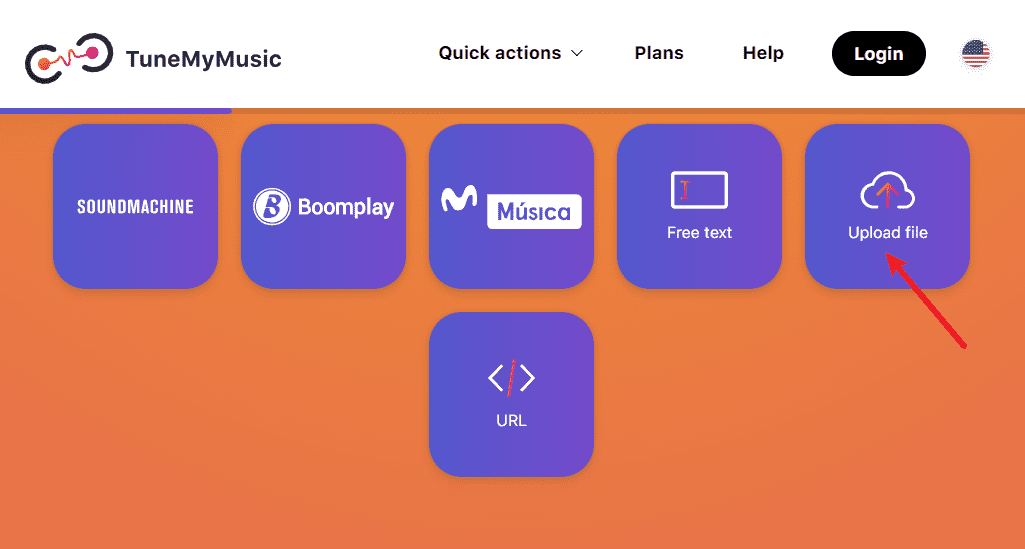
Schritt 4: Laden Sie Ihre konvertierten Spotify-Playlists hoch.
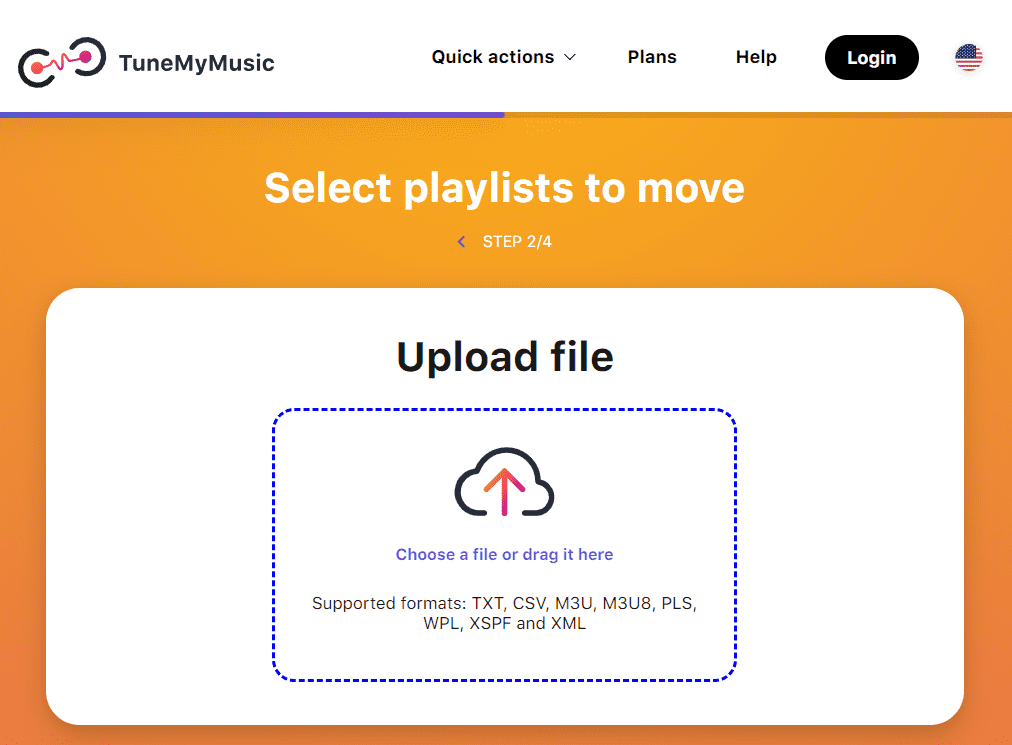
Schritt 5: Danach können Sie Ihre Spotify-Playlist endlich kostenlos auf Ihrem Tidal genießen! Gleichzeitig mit wunderbar hochwertiger Musik, die Sie jederzeit und überall hören können.
Tipps: Sie können uns auch Übertragen Sie die konvertierte Spotify-Wiedergabeliste auf Apple Music über Tune My Music.
Teil 3. Übertragen Sie Spotify-Playlists auf Tidal Online
Die zweite Methode, Spotify-Wiedergabelisten online auf Tidal zu übertragen, ist die Verwendung von Soundiiz. Diese Online-Übertragung kann Ihnen den Ärger und die Zeit ersparen, Ihre Lieblings-Playlist von einer Streaming-Plattform auf eine andere zu übertragen, denn Soundiiz ist derjenige, der das für Sie erledigt! Soundiiz unterstützt tatsächlich über 25 Musikdienste wie Spotify, Apple Music, Tidal, Qobuz, Deezer, SoundCloud und mehr! Das bedeutet, dass Sie viele Optionen haben, aus denen Sie wählen können. Befolgen Sie nun diese Schritte, um Ihre Spotify-Wiedergabeliste mit Soundiiz online auf Tidal zu verschieben.
Schritt 1: Melden Sie sich bei Ihrem Soundiiz-Konto an. Erstellen oder anmelden, wenn Sie noch kein Konto haben.
Schritt 2: Suchen Sie als Nächstes nach Spotify unter den Streaming-Musikdiensten, die in der Seitenleiste aufgeführt sind.
Schritt 3: Wählen Sie anschließend Ihre bevorzugte Spotify-Wiedergabeliste oder Favoriten aus, die Sie möchten oder die Sie lieber in TIDAL importieren möchten.
Schritt 4: Anschließend müssen Sie TIDAL als Plattform festlegen, auf die Sie Ihre ausgewählte Wiedergabeliste übertragen möchten.
Schritt 5: Lassen Sie Soundiiz endlich seinen Job machen! So einfach ist das.
Nachdem Sie die oben genannten Schritte ausgeführt haben, sind Ihre Spotify-Titel jetzt auch in Ihrem Tidal-Konto verfügbar. Sie können jetzt frei zuhören und Ihre Musik in einem hochwertigen Erlebnis genießen. Im nächsten Abschnitt besprechen wir eine weitere Methode, die Ihnen dabei helfen kann, Spotify-Wiedergabelisten mit einem Mobilgerät auf Tidal zu übertragen. Lesen Sie also einfach weiter.
Teil 4. Übertragen Sie Spotify-Playlists auf Tidal auf iOS/Android
Zusätzlich zu den beiden oben genannten Methoden stehen auf Ihren Mobiltelefonen auch Dienste oder Apps zur Verfügung, die Ihnen beim Übertragen der Spotify-Wiedergabeliste auf Tidal helfen können. Um es Ihnen einfacher zu machen, habe ich unten zwei der nützlichen Apps aufgelistet, die ich empfehle, mit denen Sie versuchen können, Ihre Playlist oder Favoriten über sie von Ihrem Spotify in Tidal zu importieren.
1. FreeYourMusic (für iOS/Android)
FreeYourMusic ist eine der kostenlosen Apps, die Ihnen beim Importieren von Spotify-Wiedergabelisten in Tidal oder sogar bei der Nutzung anderer Musikdienste helfen kann. Diese App ist sowohl mit iOS- als auch mit Android-Geräten kompatibel, sodass Sie sich keine Gedanken darüber machen müssen, welches Sie verwenden.
2. Songshift (nur für iOS)
Eine weitere nützliche App, die Sie ausprobieren können, ist Songshift. Allerdings ist die Songshift-App im Gegensatz zur FreeYourMusic-App nur für iOS-Benutzer verfügbar. Sie können sie verwenden, wenn Sie Spotify-Wiedergabelisten mühelos auf Tidal auf Ihrem iPad oder iPhone übertragen möchten. Sehen So übertragen Sie Spotify-Musik auf das iPad >>

Teil 5. Zusammenfassen
Sowohl Spotify als auch Tidal bieten ähnliche Musik-Streaming-Funktionen. Um jedoch auf Titel in CD-Qualität oder wirklich hochauflösendes Audio zuzugreifen, können Sie zu Tidal wechseln. Hier sind wir also. Der entscheidende Teil vor der Einrichtung Ihres Tidal-Kontos ist die Übertragung Ihrer sorgfältig zusammengestellten Wiedergabelisten von Spotify zu Tidal. Glücklicherweise gibt es eine Handvoll Dienste, die Ihnen dabei helfen können, Spotify-Wiedergabelisten auf Tidal zu übertragen AMusicSoft Spotify Music Converter auf viele Arten. Diese Software kann besonders nützlich sein, wenn Sie Songs in verschiedene Formate konvertieren, DRM entfernen und Ihre Spotify-Musik auf andere Geräte übertragen können.
Menschen Auch Lesen
- Übertragen Sie Spotify-Musik in den Eclipse Fit Clip MP3-Player
- Top 4 Spotify Playlist Downloader online für Windows und Mac
- Die ausführliche Anleitung zum Exportieren der Spotify-Wiedergabeliste
- Erfahren Sie hier, wie Sie Spotify auf Xbox One spielen
- So spielen Sie Spotify-Musik auf Fitbit Versa ab: Eine Anleitung für Sie
- Möglichkeiten zum Abspielen von Spotify auf Apple TV
- Spotify-Musik auf Samsung Gear S3 abspielen: Kann ich das tun?
Robert Fabry ist ein begeisterter Blogger und Technik-Enthusiast. Vielleicht kann er Sie mit ein paar Tipps anstecken. Außerdem hat er eine Leidenschaft für Musik und hat zu diesen Themen für AMusicSoft geschrieben.